Добавление направляющих на мастер-страницу
Вы начнете с добавления направляющих в документ. Направляющие представляют собой непечатаемые линии, которые помогают создавать точный макет страниц. Направляющие, помещаемые на мастер-страницы, отображаются на всех страницах документа, к которым применены мастер-страницы. Для данного документа вы добавите серию направляющих. Вместе с направляющими колонок они образуют сетку, к которой можно привязывать фреймы графики и текста.
1. В верхней части палитры Pages (Страницы) дважды щелкните на A-Master.
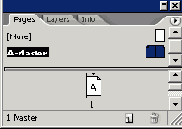
При двойном щелчке на имени мастер-страницы отображаются обе страницы A-Master
По центру окна документа отображаются левая и правая мастер-страницы.
2. Выберите команду меню Layout * Create Guides (Макет * Создать направляющие).
3. В разделе Rows (Строки) введите для параметра Number (Количество) значение 8 и для параметра Gutter (Средник) - значение 0.
4. Установите переключатель Fit Guides to (Совместить направляющие с ...) в положение Margins (Поля).
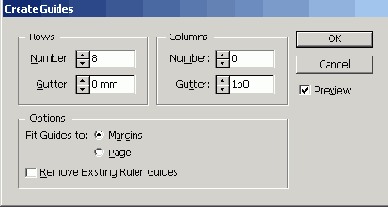
При установке переключателя Fit Guides to (Совместить направляющие с ...) в положение Margins (Поля), а не в Page (Страница), направляющие совпадают с границами полей, а не с границами страницы. Направляющие колонок не будут добавляться, поскольку линии колонок уже отображаются в документе.
5. Установите флажок Preview (Просмотр), чтобы увидеть, как выглядят горизонтальные направляющие на мастер-страницах.
6. Щелкните на кнопке ОК.
С помощью этой же команды сетки могут также добавляться на отдельные страницы документа.